Snagit 2018 Review Mitä uutta version 13 jälkeen

TechSmith Snagit on suosikki kuvakaappaus- ja kuvankäsittelyohjelmistomme. Tutustu Snagit 2018:n uusiin ominaisuuksiin!
Tehokas suunnittelu MindManagerin kanssa alkaa täydellisestä ja tarkasta kartasta siitä, mistä keskusteltiin ja mistä sovittiin. Jos olet vastuussa tämän alkuperäisen kartan luomisesta, tuo tietokoneesi kokoukseen. Jos mahdollista, hanki projektori tai suuri näyttö, jotta kaikki näkevät karttasi luodessasi sitä. Tällä tavalla jokainen osallistuu sen luomiseen (ja implisiittisesti tunnustaa sen tarkkuuden ja täydellisyyden).
Kuvassa 1 on kartta, johon on kerätty ohjelmistosovelluskehittäjien tiimikokouksen keskeiset aiheet ja toiminnot. Kartalla on useita toimintakohteita, jotka ovat valmiita vastaanottamaan suunnittelutietoja.
Jos haluat käyttää samaa perusrakennetta kokouspöytäkirjoissasi, voit säästää aikaa luodessasi seuraavan kokouskartan tallentamalla perusrakenteensi malliksi. (Kuvan 1 esimerkin avulla sinulla voisi aina olla samat neljä pääaihetta ryhmän jäsenten nimillä "Tarkista tapahtumat kokouksen jälkeen" ala-aiheina.) Kun käytät tätä mallia uuden kartan aloittamiseen, karttasi latautuu automaattisesti. perusrakenteellasi. Aloitat vain yksityiskohtien toimittamisen.
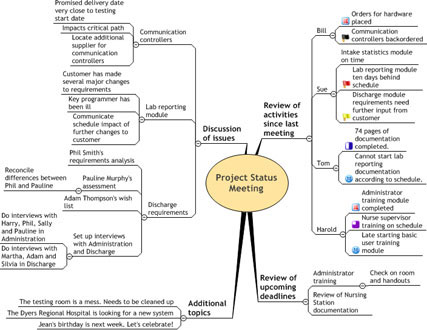
Kuva 1: Kokouksen pöytäkirjakartta, jossa on yhteenveto käsitellyistä aiheista.
Voit lisätä suunnittelutietoja kartallasi olevaan aiheeseen seuraavasti:
1. Napsauta Työtilan tiedot -välilehteä työtilan oikeasta reunasta.
Tehtävän tiedot -paneeli näytetään, kuten kuvassa 2. Kaikki tämän paneelin kentät näkyvät harmaina, kunnes valitset aiheen kartaltasi.
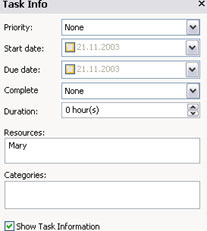
Kuva 2: Tehtävän tiedot -paneeli, jossa Mary on määritellyt vastuun tästä toimintokohdasta.
2. Napsauta kartallasi aihetta, jonka haluat määrittää tehtäväksi tai toimintokohteeksi, ja kirjoita tästä kohteesta vastaavan henkilön nimi Resurssit-kenttään. Voit myös täyttää muut kentät, joista sinulla on tiedot.
Jos Näytä tehtävätiedot on valittuna, MindManager näyttää pienen, ruskean ruudun aivan kaikkien karttasi aiheiden alapuolella, joissa on tehtävätietoja, ja näyttää kaikki antamasi tiedot. Jos poistat valinnan kohdasta Näytä tehtävätiedot, kartallasi ei näytetä mitään.
3. Toista vaihe 2 jokaisen kartan toimintokohteen kohdalla.
Kuvassa 3 on kartta kaikista vastuutehtävistä.
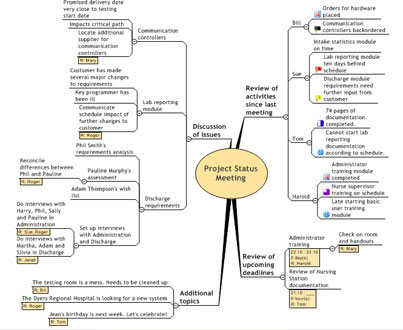
Kuva 3: Kokouspöytäkirjakartta, jossa on tehtävät kaikille toimintokohdille.
TechSmith Snagit on suosikki kuvakaappaus- ja kuvankäsittelyohjelmistomme. Tutustu Snagit 2018:n uusiin ominaisuuksiin!
Haluatko luoda kaavioita tai vuokaavioita etkä halua asentaa ylimääräisiä ohjelmistoja? Tässä on luettelo online-kaavion työkaluista.
Talo täynnä langattomasti yhdistettyjä laitteita ja suoratoistopalveluita, kuten Spotify, on hienoa, kunnes asiat eivät toimi ja löydät mielenkiintoisia ratkaisuja.
NVMe M.2 SSD on uusin tietokoneen kiintolevyteknologia. Mikä se on ja kuinka nopea se on verrattuna vanhoihin kiintolevyihin ja SSD-levyihin?
Sonos on juuri toimiva äänentoistoratkaisu alkaen 400 dollarista kahdelle kaiuttimelle. Mutta oikealla asetuksella AirPlay voi olla ilmaista. Tarkastellaan yksityiskohtia.
Google Backup and Sync on uusi sovellus, joka synkronoidaan Kuviin ja Driveen. Lue eteenpäin nähdäksesi, kuinka se kohtaa OneDriven, Dropboxin, Backblazen ja Crashplanin.
MyIPTV on kaapelin katkaisupalvelu, joka käyttää SOPlayer-sovellusta useille alustoille ja tarjoaa televisiota, elokuvia ja muita mediamuotoja maksulliseen
Logitech julkaisi äskettäin valaistun olohuoneen näppäimistönsä K830:n, joka on tarkoitettu kodin viihdekumppaniksi. Tässä arviomme yksiköstä.
Tässä on katsaus CloudHQ:lle hiljattain julkaistuun päivitykseen ja sen toimintaan. Lue lisää saadaksesi lisätietoja.
OnePlus 6T on huippuluokan lippulaivalaatuinen Android-puhelin, joka myydään alennettuun hintaan verrattuna Apple iPhoneen, Google Pixel 3:een tai Samsung Galaxy S9:ään.








